So deaktivieren oder aktivieren Sie den Loudness Equalization in Windows 10
Möglicherweise sind Sie auf Fälle gestoßen, in denen beim Hören von Musik oder beim Ansehen von Videos auf Ihrem Computer die Audiopegel manchmal zwischen zu hoch und zu niedrig schwanken, selbst wenn die Medienlautstärke Ihres Geräts stagniert. Beispielsweise haben Actionszenen oder Werbespots in der Regel einen höheren Audiopegel als Dialoge. Und diese Diskrepanz zwischen den Audiopegeln zieht sich durch den gesamten Film, den Sie sich ansehen, oder den Podcast, den Sie sich anhören, und macht Ihre Erfahrung dadurch etwas frustrierend.
Dieses häufige Problem hat für die meisten Menschen nur eine Lösung, die darin besteht, den Lautstärkepegel immer wieder zu ändern, um ihn an die unterschiedlichen Audiofrequenzen anzupassen, aber es ist nur so lange, dass eine Person weitermachen kann, ohne sich zu ärgern aus seinem/ihrem Verstand.
Hier kann Loudness Equalization unter (Loudness Equalization)Windows 10 zu Ihrer Rettung kommen . Diese Funktion hilft bei der Steuerung der Audiopegel, indem sie sowohl zu hohe als auch zu niedrige Töne auf einen durchschnittlichen Pegel bringt, sodass Sie nicht ständig mit der Lautstärke Ihres Computers flackern müssen. Es gibt mehrere Anwendungen, die diese Funktion anbieten, und obwohl es für Sie ein beruhigendes Erlebnis sein wird, in einem solchen Programm Musik zu hören oder Videos anzusehen, ist der Loudness Equalization nur auf diese bestimmte Anwendung beschränkt.
Was man also tun kann, ist die Loudness Equalization in den Audio Enhancement-Einstellungen von Windows zu aktivieren, die dabei hilft, die Audiopegel für Dateien zu normalisieren, die in allen Programmen auf Ihrem Computer abgespielt werden. Heute werde ich zeigen, wie Benutzer den Loudness Equalization unter Windows 10 aktivieren oder deaktivieren können .
Aktivieren Sie den Lautheitsausgleich(Loudness Equalization) unter Windows 10
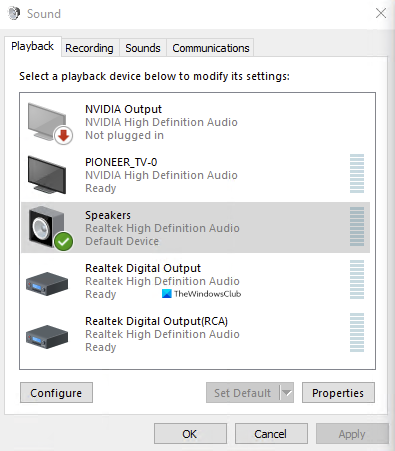
- Geben Sie die Wörter „Systemsteuerung“ in das Suchfeld Ihrer Taskleiste ein und öffnen Sie es.
- Hier sehen Sie eine Suchleiste in der oberen rechten Ecke des Bildschirms. Geben Sie dort das Wort „Sound“ ein und drücken Sie die Eingabetaste(Enter) .
- Dadurch werden Ihnen die Soundeinstellungen Ihres Systems angezeigt(Sound) .
- Klicken Sie hier auf Audiogeräte verwalten(Manage audio devices) , woraufhin ein separates Dialogfeld für Sie geöffnet wird.
- Klicken Sie(Click) auf das Audioausgabegerät, in dem Sie die Loudness Equalization - Einstellung aktivieren möchten.
- In unserem Fall sind es die eingebauten RealTek - Lautsprecher des Rechners. Nachdem Sie das Audiogerät ausgewählt haben, klicken Sie unten rechts auf Eigenschaften.
- Wählen Sie Verbesserung(Enhancement) aus der Reihe von Kategorien oben im Dialogfeld, aktivieren Sie Loudness Equalization und wenden Sie diese Einstellungen an.

Das war alles, was Sie tun mussten, um die Loudness Equalization auf Ihrem Computer zu aktivieren. Der Vorgang zum Deaktivieren der Funktion ist analog zum Aktivieren. Sie können Audiogeräte verwalten(Manage Audio) direkt in der Steuerleiste über das Suchfenster öffnen, da Sie, wenn Sie es deaktivieren, bereits damit vertraut sind, und alles, was Sie tun müssen, ist, die oben genannten Schritte zu befolgen und die Einstellung von dort aus zu deaktivieren aktiviert und wähle Anwenden.
In der Kategorie „ Verbesserungen(Enhancements) “ finden Sie einige weitere Funktionen wie „ Room Collection“ , „ Speaker Fill “ und „Bass Management“ . Es kann auch vorkommen, dass die Einstellung „Loudness Equalization“ unter „Enhancements “ fehlt . (Loudness Equalization setting is missing)In diesem Artikel sprechen wir über die wahrscheinlichen Ursachen dafür und was Benutzer tun können, um es zu beheben.
Was macht der Windows -Lautheitsausgleich?
Der Loudness-Equalizer normalisiert die Lautstärke der erzeugten Töne. Es gleicht die lauteren und leiseren Teile des Audios aus und erhöht entweder die Lautstärke oder reduziert sie, sodass sie auf einem konstanten Pegel klingt.
Sollte man den Loudness Equalizer aktivieren?
Ja, Sie sollten den Lautstärkeausgleich aktivieren, da er die Klänge viel besser ausgleicht und niedrigere Lautstärkeeinstellungen ermöglicht, damit Sie Ihre Ohren nicht beschädigen.
Related posts
Installieren Sie Realtek HD Audio Driver Failure, Fehler OxC0000374 unter Windows 10
Beste kostenlose Sound- und Audio-Equalizer-Software für Windows 10-PCs
Beste kostenlose Online-Bildschirmaufzeichnungssoftware mit Audio für Windows 10
Mindestens ein Audiodienst wird auf einem Windows 10-Gerät nicht ausgeführt
Beste kostenlose Audio- und Video-Synchronisierungssoftware in Windows 10
Erstellen Sie eine Tastenkombination, um Ihre bevorzugte Website in Windows 10 zu öffnen
So beheben Sie Audiostottern in Windows 10
Beste kostenlose Barcode-Scanner-Software für Windows 10
So deaktivieren Sie automatische Treiber-Updates in Windows 10
Loudness Equalization fehlt in Windows 11/10
Starten Sie Dateien einfach mit myLauncher für Windows 10-Computer
Neue Funktionen in Windows 10 Version 20H2 Oktober 2020 Update
So beheben Sie, dass Audiodienste in Windows 10 nicht reagieren
Aktivieren Sie Enhanced Anti-Spoofing in der Windows 10 Hello Face-Authentifizierung
Option „Symbolleisten ausblenden“ im Kontextmenü der Taskleiste in Windows 10
PicsArt bietet benutzerdefinierte Aufkleber und exklusive 3D-Bearbeitung unter Windows 10
So nehmen Sie Audio unter Windows 10 auf
So deaktivieren Sie Wechselmedienklassen und -zugriff in Windows 10
So verwenden Sie das Netzwerk-Sniffer-Tool PktMon.exe in Windows 10
Windows Ink Workspace-Schaltfläche in der Taskleiste in Windows 10 ausblenden oder anzeigen
